ナレコム藤本です、HoloLens Advent Calendar 2017 4日目の記事です!
MixedRealityCompanionKitのRemotingHostSampleをやってみました。
RemotingHostSampleでは、PCからリモートでHoloLensにコンテンツを配信することができます。
PCの操作をHoloLensのコンテンツへ反映することができます。もちろんその逆も可能です。
すでにlittlewingさんのブログでも紹介されています。
開発環境
開発環境は、以下です。
■ Windows 10 Home
■ Visual Studio 2017 (15.4.4)
■ Microsoft HoloLens
実行手順
1. RemotingHostSampleフォルダにあるRemotingHostSample.slnをVisual Studio 2017で開いてください。
2. プロジェクトの再ターゲットでWindows SDKのバージョンを10.0.16922.0、プラットフォームツールセットv141にアップグレードします。
3. ビルド設定をRelease/x64、スタートアッププロジェクトをRemotingHostSampleUWPXAML (Universal Windows)、ビルド先をローカルコンピューターにして、Ctrl+F5で実行します。
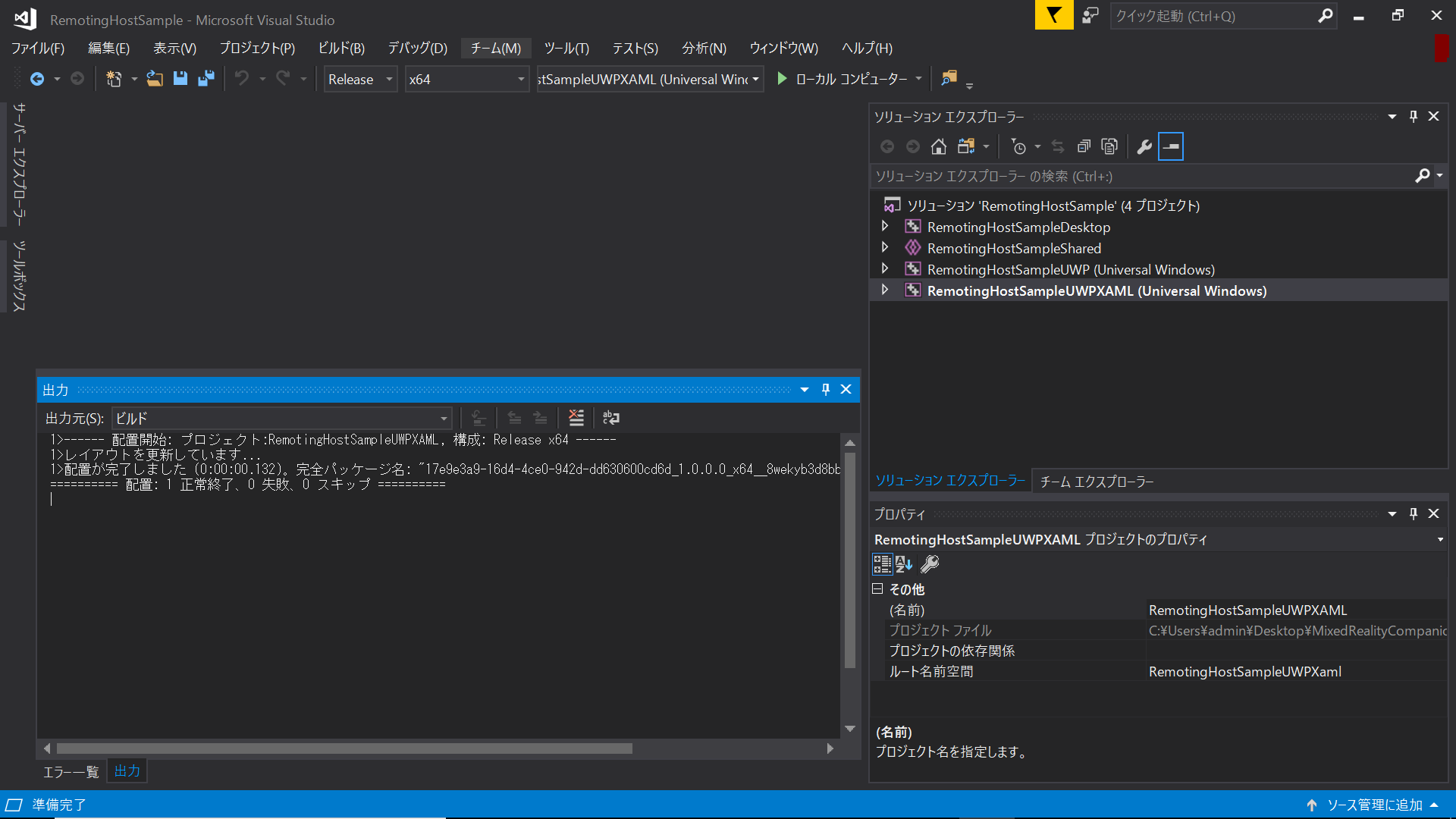
実行結果
実行すると、次のウィンドウが表示されます。
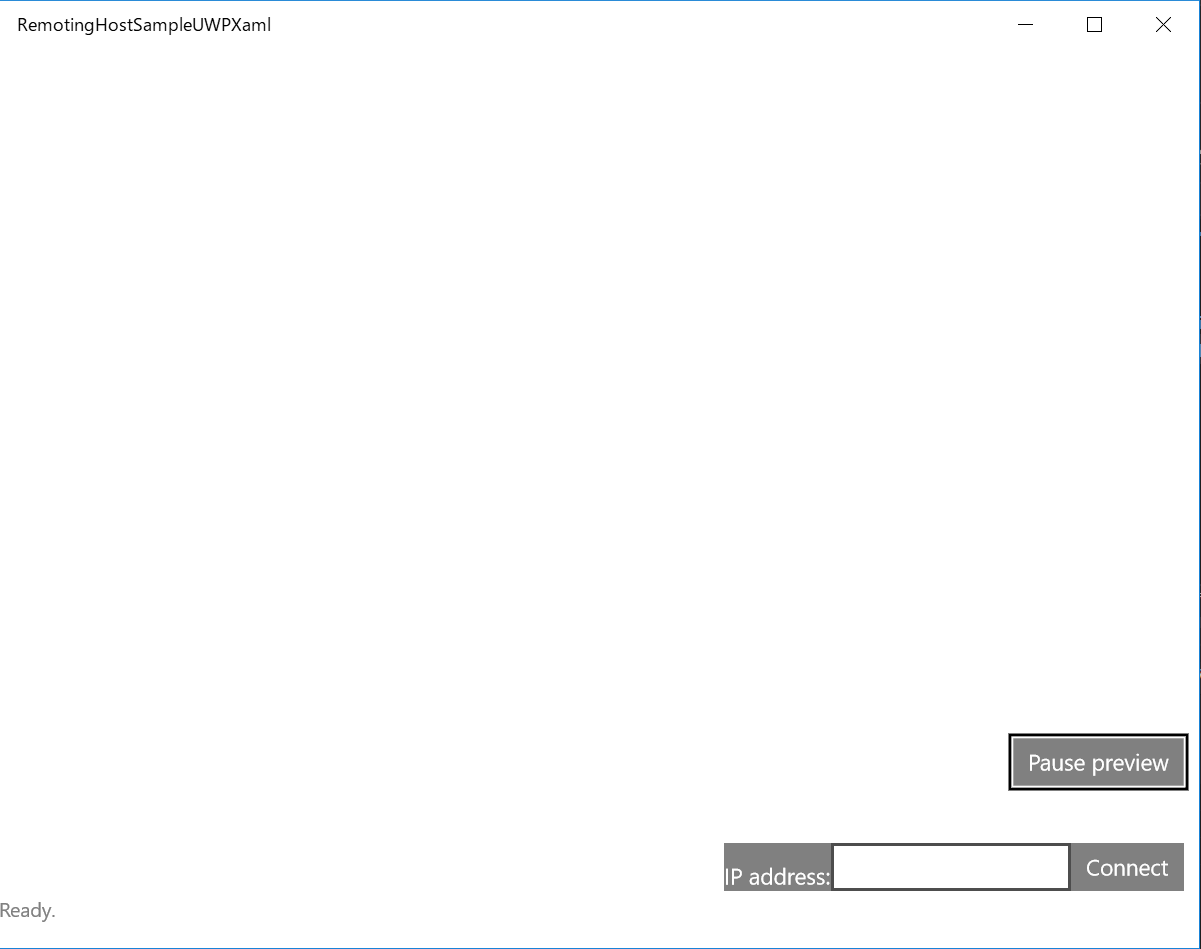
HoloLensからHolographic Remoting アプリを立ち上げて(Windows Storeからダウンロード)、
HoloLensのIPアドレスを入力、Connectボタンをクリックします。
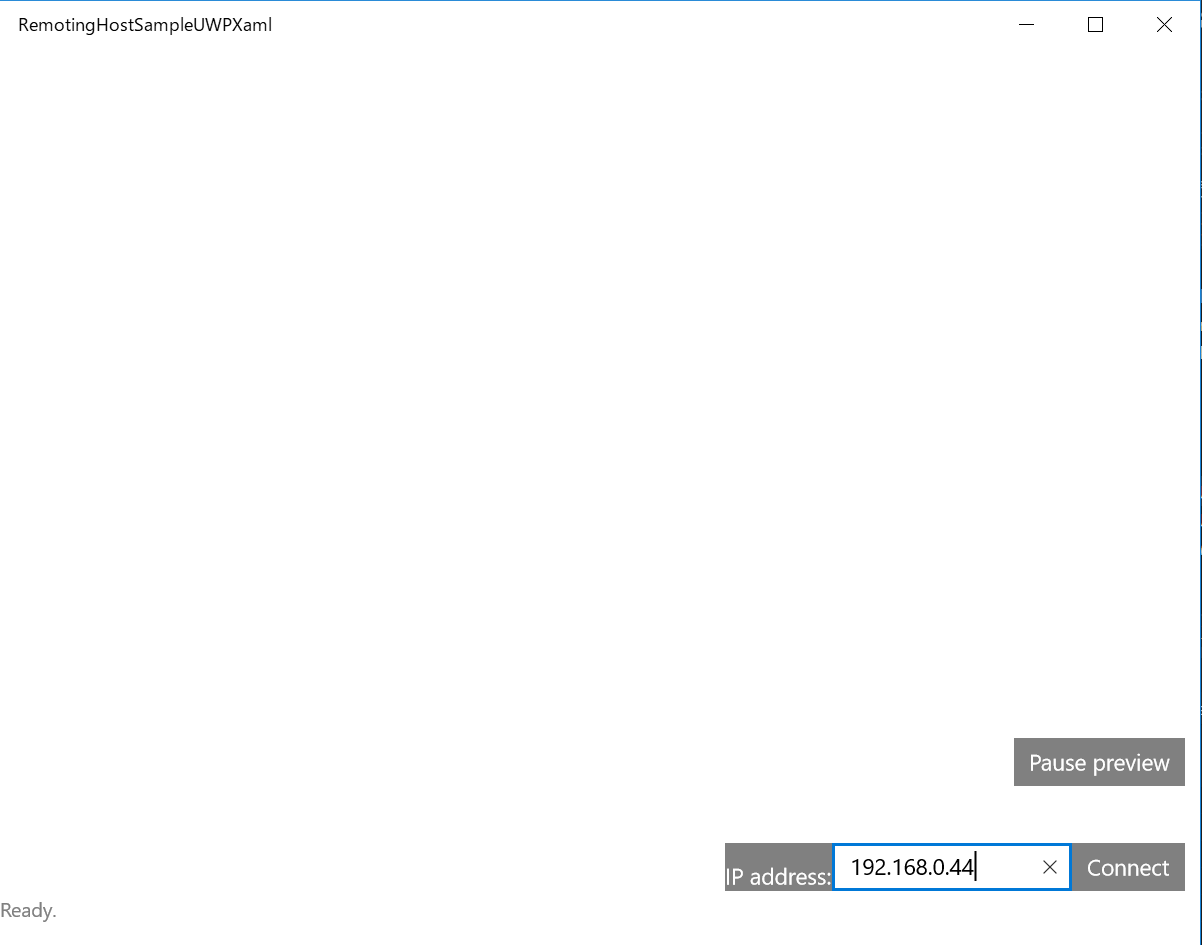
接続されると正面にホログラムのCubeが見えます。そのときにPC上にもCubeが見えます。
HoloLensの見ている画面が、PC上に表示されるように見えます。
(実際はHoloLensの位置情報からPC上のCubeを動かしていて、HoloLens上では空間に固定されている)
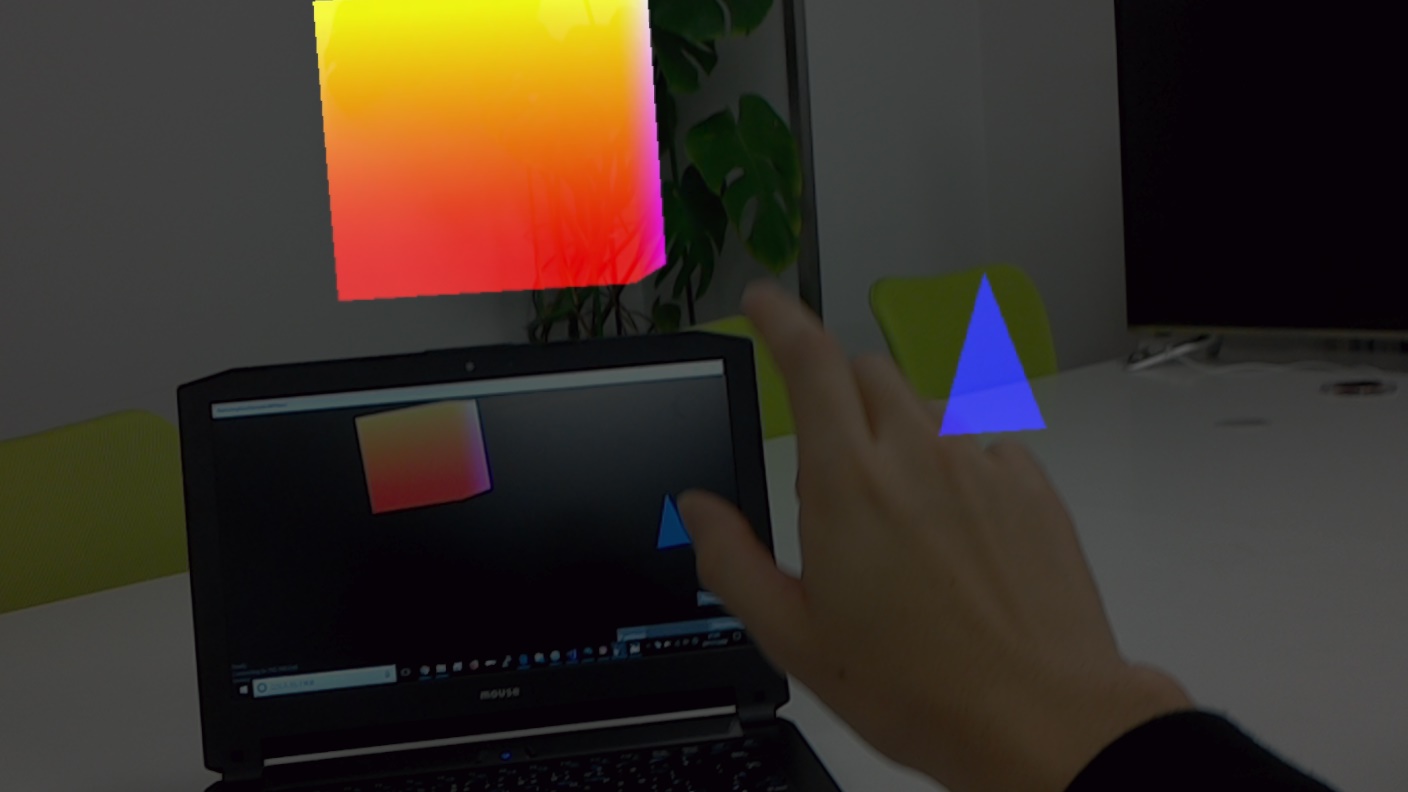
次の実行動画のように手を出すとカーソルが表示され、タップでホログラムのCubeを動かすとPC上のCubeも移動することが確認できました。(※動画ではわかりませんが、撮影を始めると手前にホログラムのCubeが二重に現れたので何かのバグが起きています。)
しかし、PC上のCubeをマウスで動かそうとしても何も起きません。
マウスからHoloLens上のCubeを動かせるわけではないみたいです。。。
RemotingHostSampleUWPは、RemotingHostSampleUWP.cppの223行目をHoloLensのIPアドレスに編集することで実行できます。
IPアドレスを事前に指定することとステータスの表示がないこと以外は同じです。
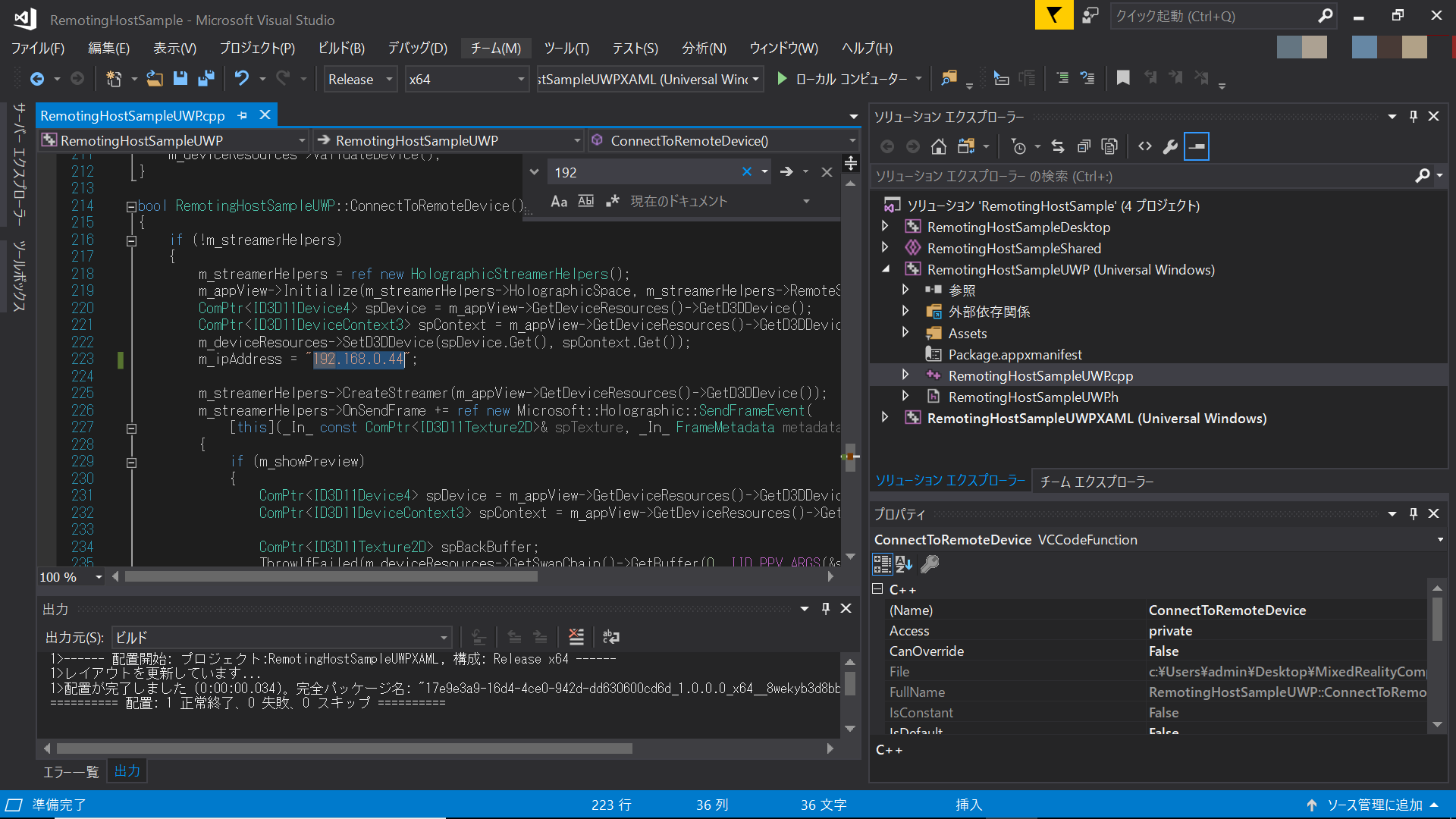
RemotingHostSampleDesktopは以下のエラーが出て実行できませんでした。
> エラー C1107 アセンブリ ‘platform.winmd’ がみつかりませんでした: /AI または LIBPATH 環境変数を使用してアセンブリ検索パスを指定してください。
Trimbleのデモでは、PC上で3D CADを用いて編集をしたモデルが、リアルタイムでHoloLens上のホログラムに反映され、あらゆる角度から見ることができるようになります。(開始1:00)
以上です。
